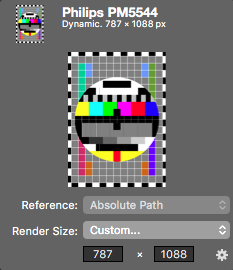비디오 출력 테스트 소스는 특정 테스트 패턴을 생성하여 렌더 파이프라인 또는 mimoLive의 프로그램 출력을 테스트합니다.
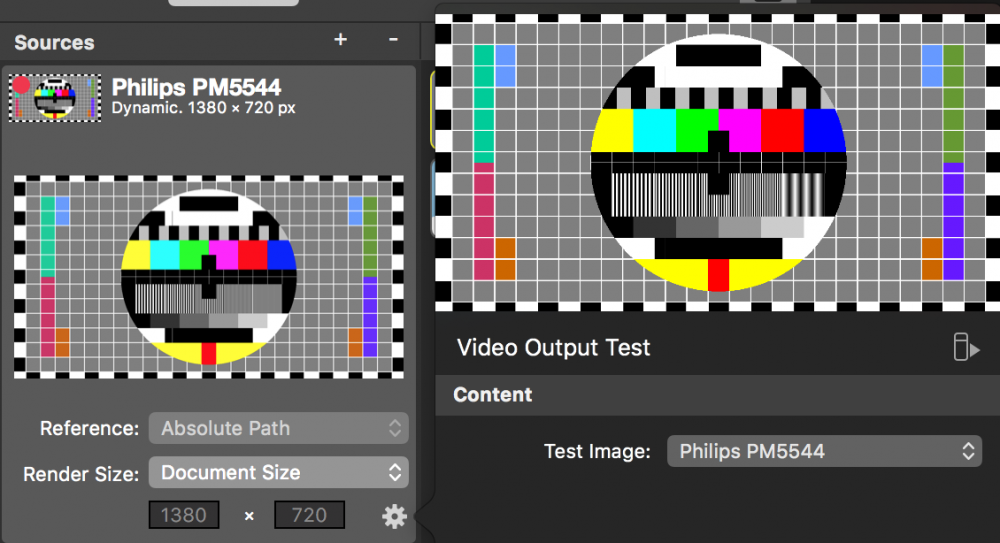
테스트 이미지 선택
이 소스로 무엇을 테스트할 것인지에 따라 특정 테스트 패턴을 선택해야 합니다. 패턴을 선택하려면 소스 오른쪽 하단에 있는 설정 버튼을 클릭합니다. 그러면 소스 설정 인스펙터가 팝업됩니다.
필립스 PM5544
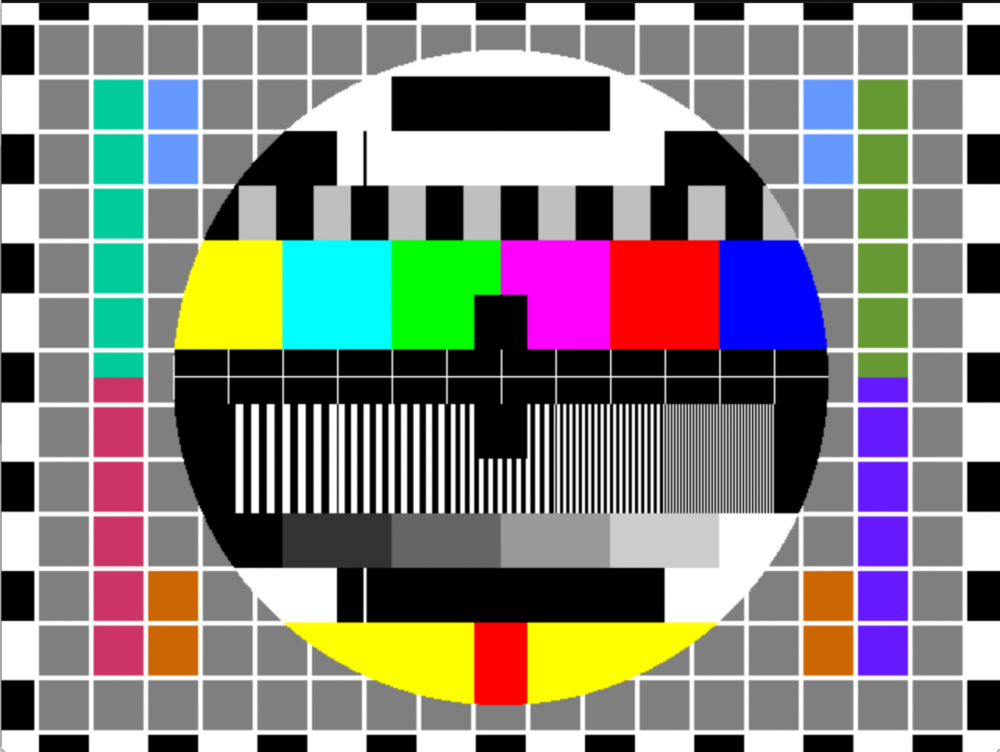
이 이미지는 동영상 파이프라인의 크기와 픽셀 정확도를 테스트하는 데 도움이 됩니다: 예를 들어, 큰 원은 결과 동영상의 화면비가 올바른지 여부를 나타냅니다. 중간 부분의 세로 줄무늬를 통해 모든 픽셀이 전송되는지, 동영상 압축으로 인해 어떤 아티팩트가 발생할 수 있는지 확인할 수 있습니다. 어떤 영역이 좋은지에 대한 자세한 내용은 위키백과 페이지를 참조하세요.
SMPTE 색상 막대
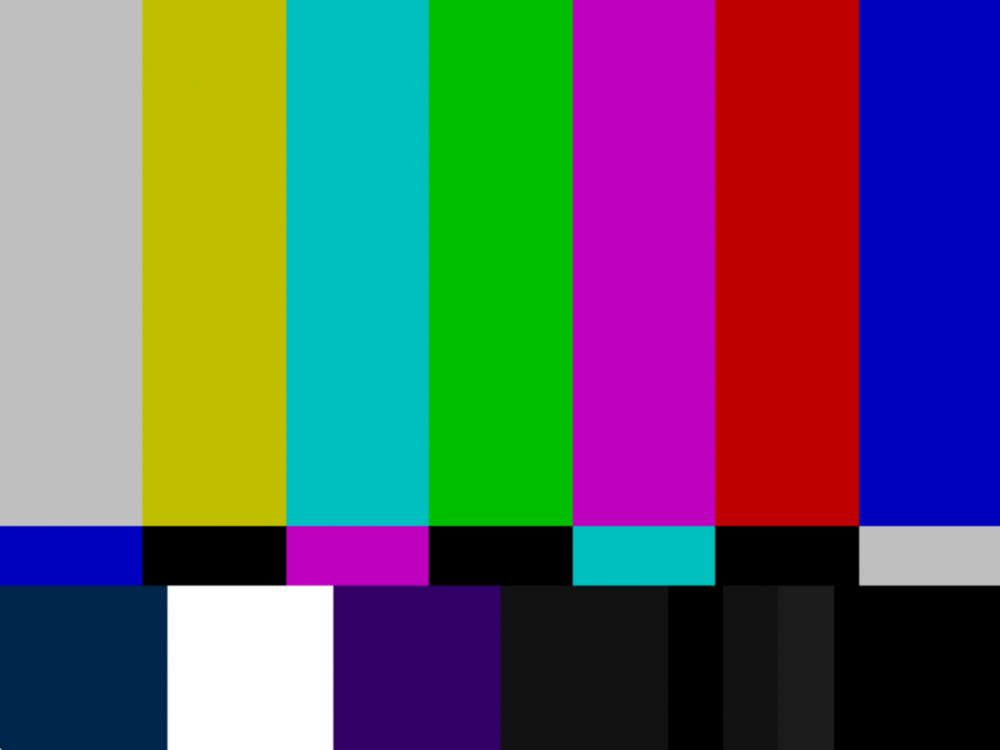
색상 막대는 표준화되어 있으며, 이를 사용하여 동영상 파이프라인의 색상을 프로덕션 환경의 다른 동영상 신호와 비교할 수 있습니다. 자세한 내용은 위키백과 페이지를 참조하세요.
화면 크기
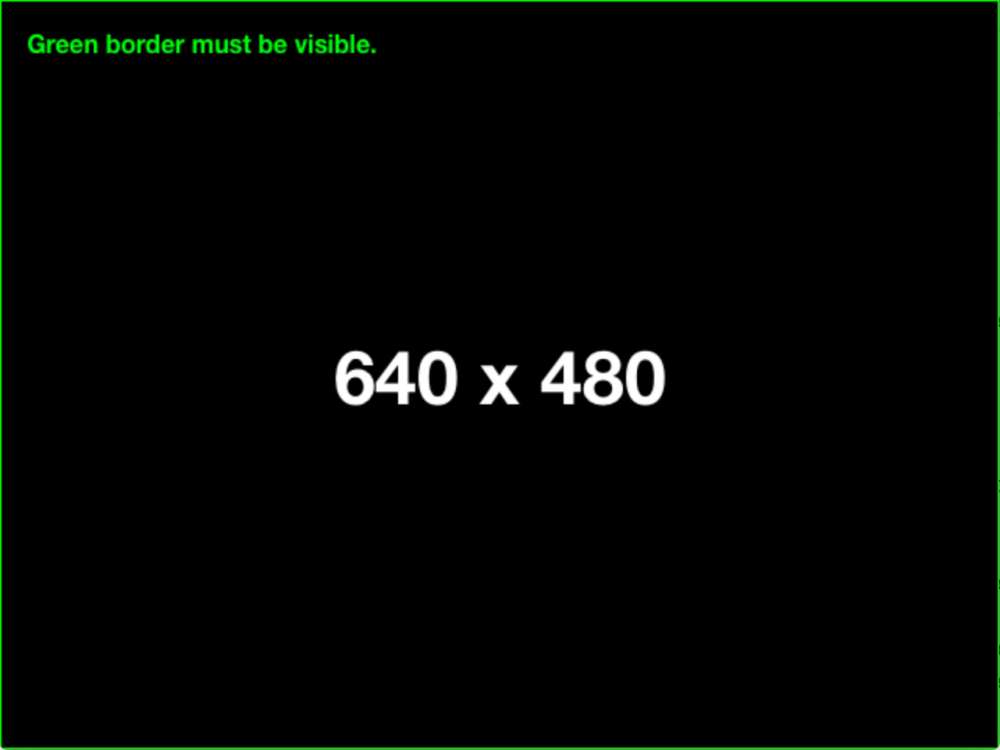
소스 자체의 전체 해상도뿐만 아니라 녹색의 1픽셀 경계를 포함합니다. 이 이미지를 사용하여 크롭이 발생하는지 테스트해야 합니다: 동영상 파이프라인을 걸을 때 녹색 경계가 항상 표시되어야 합니다.
알파 채널 테스트
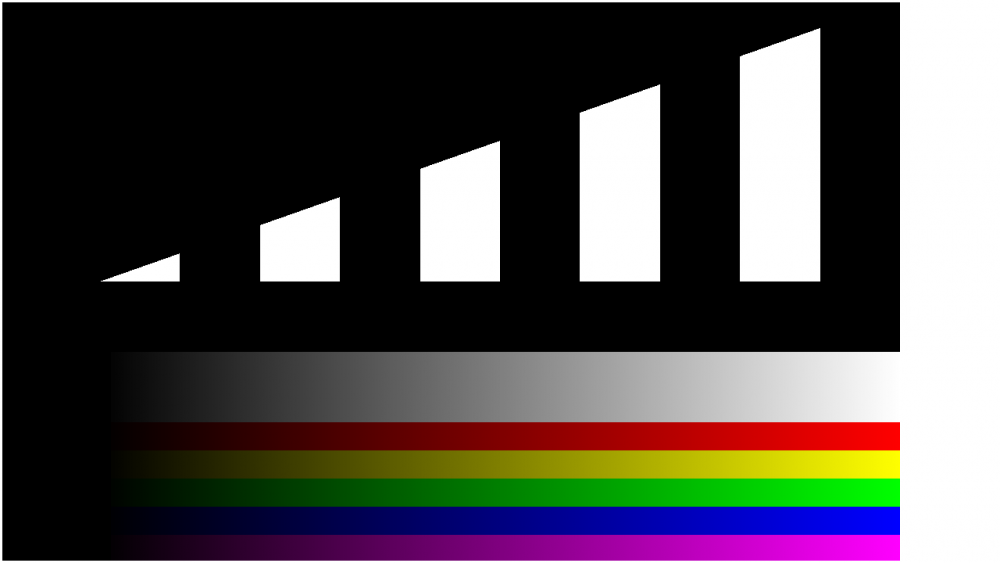
이 테스트 패턴을 사용하여 다음을 통해 키 및 채우기 신호를 재생할 때 알파 채널을 확인합니다. SDI. 일부 비디오 믹서/스위처는 클립 및 게인 설정을 사용하여 키가 적용되는 방식을 결정합니다. 이 테스트 패턴은 값을 보정하는 데 유용합니다. 다음을 참조하세요. SDI 자세한 내용은 플레이아웃 문서를 참조하세요.
렌더링 크기 설정
기본적으로 비디오 출력 테스트 소스는 프로그램 출력 크기와 동일한 크기의 이미지를 생성합니다. 다른 픽셀 크기가 필요한 경우 렌더링 크기 옵션을 "문서 크기"에서 "사용자 지정..."으로 전환할 수 있습니다. 테스트 패턴은 너비와 높이를 기준으로 다시 계산되며 픽셀 정확도를 유지합니다.